Hvis du også står overfor skjermoverlegget oppdaget feil gjentatte ganger på Android-enheten din, da du bør ta hjelp av de nedenfor oppførte og forklarte enkle metodene for å bli kvitt feilen på en gang.
Android, akkurat som alle andre operativsystemer, tilbyr mange funksjoner til brukerne. Disse funksjonene og funksjonaliteten er kjernen som skiller ett OS fra et annet. Selv om disse egenskapene er ment å gjøre oppgaven lett for deg, kan de også bli en trussel.
En slik trussel i Android-enheter er skjermoverlegget oppdaget feil. Du kan ha kommet over feilen på Android-enheten din, med Android Marshmallow eller høyere, på grunn av ulike årsaker. Denne feilen hindrer arbeidet ditt og forbyr deg tilgang til apper eller tjenester. Men denne feilen kan enkelt fjernes.
Men før vi ser på hvordan du fjerner feilen. La oss få mer informasjon om Android-skjermoverleggstillatelsene.
Hva er skjermoverlegg?
Som navnet antyder, er skjermoverleggstillatelsene relatert til overleggsinnstillingene for appen. Disse definerer virkemåten og utseendet til en app fremfor en annen. Du kan finne denne funksjonen i apper som Whatsapp når du kan svare en person ved å åpne chatten i et lite vindu. Denne funksjonen er svært gjennomførbar og lar deg få ting gjort raskt.
Prosedyre for å fikse skjermoverlegg oppdaget på Android
Prosedyren for å fikse android slitasjeskjermoverlegget som er oppdaget, er veldig enkel. Du kan følge trinnene nedenfor for å vite hvordan du kan fikse feilen:
- Åpne Innstillinger av Android-enhetene dine.
- Finn nå innstillingene som heter Apper, apper og varsler eller andre lignende slik at du kan endre apppreferanser.
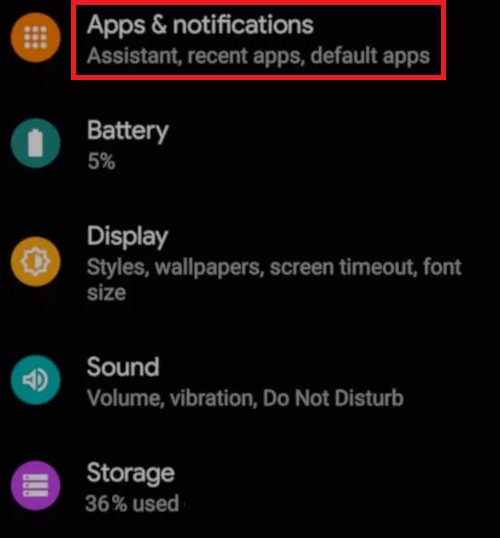
- Fra appinnstillingene trykker du på Vis over annen app alternativer.
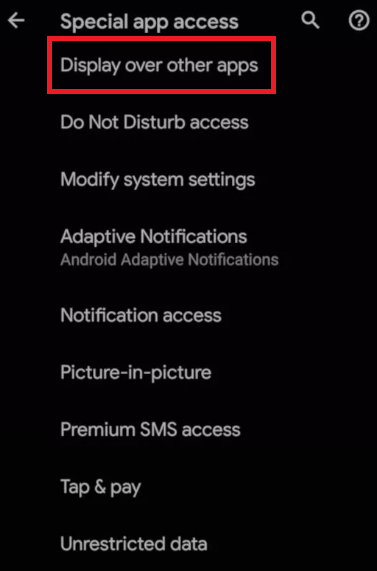
- Hvis du tror at en bestemt app står overfor problemer relatert til overlegget som er oppdaget på skjermen, må du gjøre det slå av det samme for å bli kvitt feilen eller angi apptillatelsene til Nei.
Alternativt, hvis du ikke klarer å finne og slå av eller slå på skjermoverlegget ved å bruke metoden ovenfor. Du kan også ta hjelp av den som vises nedenfor:
- Åpne Innstillinger på Android-telefonen din.
- Trykk nå på søkefeltet øverst i innstillingene, skriv inn tegne eller vise.
- Du kan se innstillingsresultater som Tegn over andre apper eller Vis over andre apper. Trykk på det samme for å fortsette.
- Nå vil du se en liste over apper. Fra samme liste, enten slå av alle appene og aktiver dem en etter en for å se hvilken som forårsaker problemene, eller sett appens innstillinger til Nei. Alternativt, hvis du allerede vet hvilken app som forårsaker problemet, slår du av det samme.
Hvis du ikke finner de respektive innstillingene for skjermoverleggstillatelser og lurer på hvor skjermoverlegget er. Du kan bruke de neste avsnittene som viser prosedyrene for å åpne overleggsinnstillinger i forskjellige enheter og operativsystemer.
Les også: Hvordan løse Discord Overlay som ikke fungerer på Windows PC
Hvordan fikse skjermoverlegg oppdaget feil på Android Nougat eller Marshmallow?
Ta hjelp av trinnene nedenfor for å finne og få tilgang til Android-skjermoverleggstillatelser på Android Nougat eller Marshmallow.
- Åpne Innstillinger av enheten din.
- Rull ned for å finne Apper og trykk på det samme.
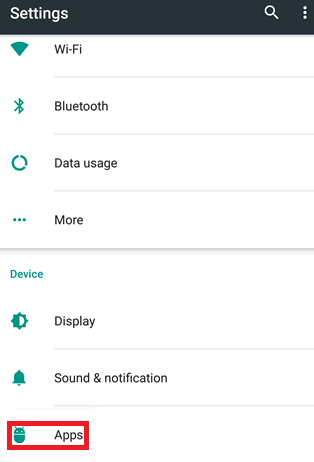
- Du vil se en Innstillinger eller tannhjulikon på toppen av skjermen. Trykk på tannhjulikonet.
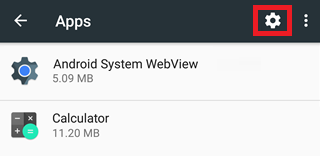
- Under Avanserte innstillinger, må du trykke på den oppgitte mening Spesiell tilgang.
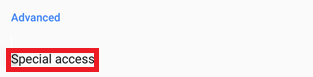
- Fortsett å bla under Spesialtilgang-vinduet for å finne Tegn over andre apper.

- Du finner en liste over apper. Trykk på appene som oppretter feil for enheten din og sett innstillingene til Nei.
Les også: Slik endrer du IP-adressen på Android-enheten din
Hvordan fikse skjermoverlegg oppdaget feil på Android Oreo?
Bruk trinnene nedenfor for å fikse Android-slitasjeskjermoverleggsfeilen på Android-enheter med Android Oreo:
- Åpne Innstillinger for enheten.
- Rull ned for å finne og trykk på Apper og varsler.
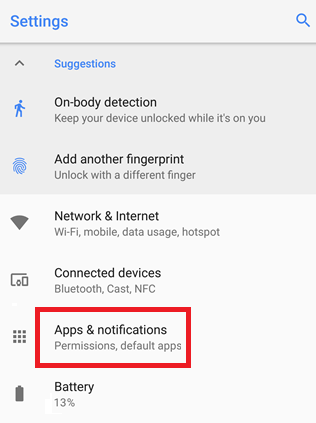
- Utvid kategorien til Avanserte instillinger.
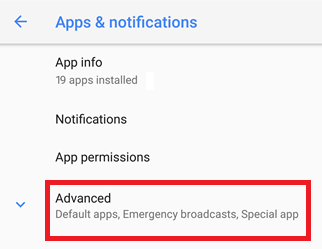
- Trykk på Spesiell app-tilgang alternativ.
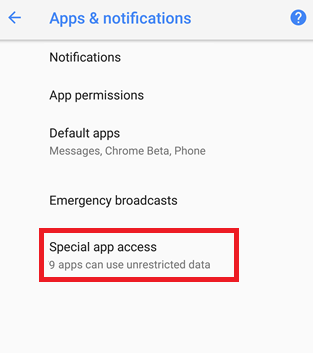
- Når du ruller nedover skjermen, finner du Vis over andre apper-innstillinger. Trykk på det samme for å fortsette.

- Fra listen over apper, trykk på en individuelle app(er) forårsaker problemer og sett innstillingene til Nei.
Les også: Slik bruker du FaceTime på Android
Hvordan fikse skjermoverlegg oppdaget feil på Samsung Android?
Nå skal vi se på prosedyren for å fikse feilene i Android-skjermoverleggstillatelser på Samsung-enheter.
- Åpne Innstillinger av enheten.
- Finn kategorien som heter applikasjoner på enhetsinnstillingene.
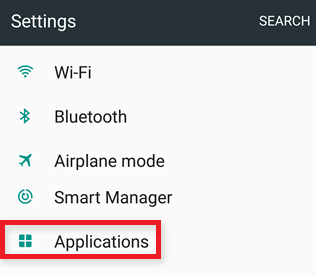
- Trykk på alternativet som er navngitt Application Manager.
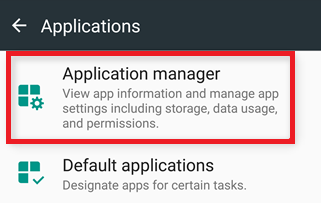
- Nå, over listen over apper, trykk på alternativet som sier Mer.
- Trykk på innstillingene som endrer Apper som kan vises på toppen.
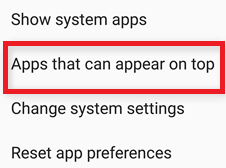
- Fra listen over appene, slå av appen(e) skaper feilen.
Hvordan fikse skjermoverlegg oppdaget feil på LG Android?
Til slutt har vi gitt deg trinnene for å fikse og slå på skjermoverleggsrelaterte feil på LG-enhetene.
- Åpne enheten Innstillinger for LG Android.
- Finn kategorien til Apper i Innstillinger.
- På toppen av listen over appene, trykk på tre prikker for å få tilgang til flere alternativer.
- Du må trykke på Konfigurer apper å fortsette.
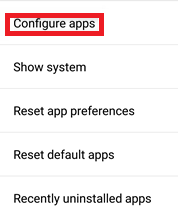
- Under Avanserte innstillinger på enheten, vil du finne alternativet navngitt Tegn over andre apper. Trykk på den.
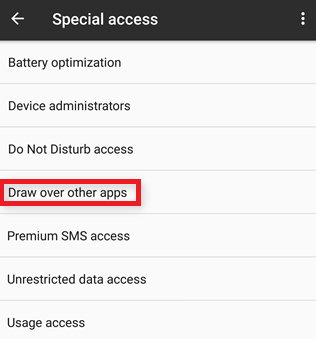
- Brukergrensesnittet tar deg til en liste over apper. Trykk på de nødvendige appene og sett innstillingene til Nei.
Les også: Beste WiFi-hacking-apper for Android
Skjermoverlegg oppdaget feil på Android: Rettet
Så ovenfor er noen av de enkleste metodene for å fikse skjermoverlegget oppdagede feil på alle Android-enheter. Vi håper at etter å ha fulgt trinnene som er gitt nøyaktig, vil du ikke møte feilen lenger. Men hvis problemet vedvarer, kan du gjerne kontakte oss ved å bruke kommentarfeltet nedenfor. Vi vil gi deg personlige løsninger som mulig.
Fortell oss i tillegg om din anmeldelse av denne opplæringen. Vi setter også pris på forslagene dine. Abonner på nyhetsbrevet fra bloggen vår og få umiddelbare oppdateringer for flere slike interessante og nyttige oppskrifter.